Elxis CMS est un CMS gratuit et open source écrit en langage PHP qui nous permet de créer un site Web de petite taille à des sites Web d'entreprise. Il est simple, rapide et facile à utiliser, vous pouvez donc l'installer facilement sans aucune compétence en programmation. Il est livré avec de nombreuses fonctionnalités telles que la prise en charge de plusieurs sites et de plusieurs langues, la prise en charge de SSL/TLS, des menus à plusieurs niveaux, un moniteur de performances, des galeries d'images, une conception réactive et bien plus encore.
Dans ce tutoriel, nous expliquerons comment installer Elxis CMS sur le serveur Ubuntu 18.04.
Exigences
- Un serveur exécutant Ubuntu 18.04.
- Une adresse IP statique 172.20.10.8 est configurée sur votre serveur.
- Un utilisateur non root avec des privilèges sudo.
Mise en route
Avant de commencer, vous devrez mettre à jour votre système avec la dernière version. Vous pouvez le faire en exécutant la commande suivante :
sudo apt-get update -y
sudo apt-get upgrade -y
Une fois votre système mis à jour, redémarrez le système pour appliquer les modifications.
Installer le serveur LAMP
Tout d'abord, installez le serveur Web Apache, le serveur MariaDB, PHP et d'autres modules PHP en exécutant la commande suivante :
sudo apt-get install apache2 mariadb-server php7.2 php7.2-mysql php7.2-curl php7.2-xml php7.2-intl php7.2-cli php7.2-ldap php7.2-zip php7.2-readline php7.2-imap php7.2-json php7.2-cgi libapache2-mod-php7.2 php7.2-xmlrpc php7.2-gd php7.2-mbstring php7.2 php7.2-common php7.2-xmlrpc php7.2-soap php7.2-tidy php7.2-recode php7.2-sqlite3 php7.2-intl unzip wget -y
Une fois tous les packages installés, ouvrez le fichier php.ini et apportez quelques modifications :
sudo nano /etc/php/7.2/apache2/php.ini
Effectuez les modifications suivantes :
memory_limit = 256M upload_max_filesize = 150M max_execution_time = 360 date.timezone = Asia/Kolakata
Enregistrez et fermez le fichier.
Configurer MariaDB
Par défaut, MariaDB n'est pas sécurisée. Vous devrez donc d'abord le sécuriser. Vous pouvez le sécuriser en exécutant la commande suivante :
sudo mysql_secure_installation
Répondez à toutes les questions ci-dessous :
Enter current password for root (enter for none): ENTER
Set root password? [Y/n]: N
Remove anonymous users? [Y/n]: Y
Disallow root login remotely? [Y/n]: Y
Remove test database and access to it? [Y/n]: Y
Reload privilege tables now? [Y/n]: Y
Une fois MariaDB sécurisée, connectez-vous au shell MariaDB :
mysql -u root -p
Indiquez votre mot de passe root. Ensuite, créez une base de données et un utilisateur pour Elxis :
MariaDB [(none)]> CREATE DATABASE elxis;
MariaDB [(none)]> CREATE USER 'elxis'@'localhost' IDENTIFIED BY 'password';
Ensuite, accordez tous les privilèges à Elxis avec la commande suivante :
MariaDB [(none)]> GRANT ALL ON elxis.* TO 'elxis'@'localhost' IDENTIFIED BY 'password' WITH GRANT OPTION;
Ensuite, videz les privilèges et quittez le shell MariaDB :
MariaDB [(none)]> FLUSH PRIVILEGES;
MariaDB [(none)]> EXIT;
Installer Elxis
Tout d'abord, téléchargez la dernière version d'Elxis à partir de la page de téléchargement de leur site officiel.
http://www.elxis.org/download.html
Et stockez-le sur votre serveur, par ex. dans /tmp. Une fois le téléchargement terminé, décompressez le fichier téléchargé dans le répertoire racine d'Apache avec la commande suivante :
sudo unzip elxis_4.6_phaethon_rev1958.zip -d /var/www/html/elxis
Ensuite, donnez les permissions appropriées au répertoire elxis :
chown -R www-data:www-data /var/www/html/elxis
chmod -R 777 /var/www/html/elxis
Créez ensuite un fichier d'hôte virtuel Apache pour Elxis :
sudo nano /etc/apache2/sites-available/elxis.conf
Ajoutez les lignes suivantes :
<VirtualHost *:80>
ServerAdmin [email protected]
DocumentRoot /var/www/html/elxis
ServerName example.com
ServerAlias www.example.com
<Directory /var/www/html/elxis/>
Options FollowSymlinks
AllowOverride All
Require all granted
</Directory>
ErrorLog ${APACHE_LOG_DIR}/error.log
CustomLog ${APACHE_LOG_DIR}/access.log combined
</VirtualHost>
Enregistrez et fermez le fichier. Ensuite, activez l'hôte virtuel Apache et réécrivez le module avec la commande suivante :
sudo a2ensite elxis
sudo a2enmod rewrite
Enfin, redémarrez le service Apache avec la commande suivante :
sudo systemctl restart apache2
Accéder à Elxis
Maintenant, ouvrez votre navigateur Web et tapez l'URL http://example.com. Vous serez redirigé vers la page suivante :
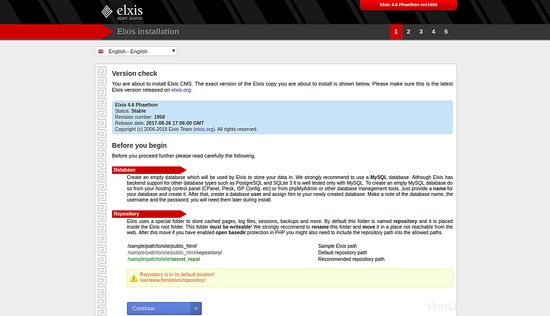
Maintenant, cliquez sur Continuer bouton. Vous devriez voir la page suivante :

Acceptez le contrat de licence et cliquez sur Continuer bouton. Vous devriez voir la page suivante :
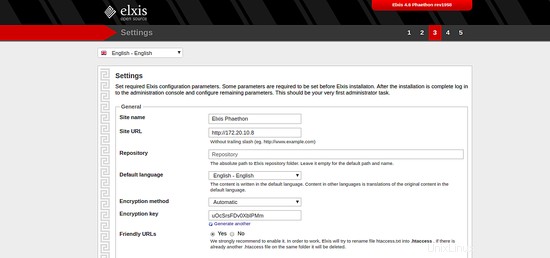
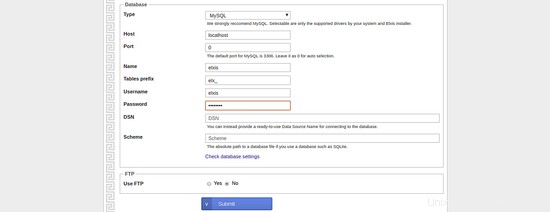
Maintenant, fournissez les détails de votre base de données et cliquez sur Soumettre bouton. Vous devriez voir la page suivante :
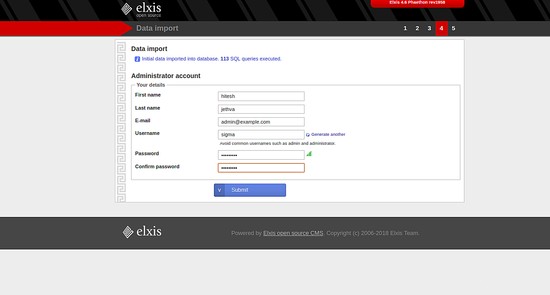
Fournissez les détails de votre compte administrateur et cliquez sur Soumettre bouton. Une fois l'installation terminée, vous devriez voir la page suivante :
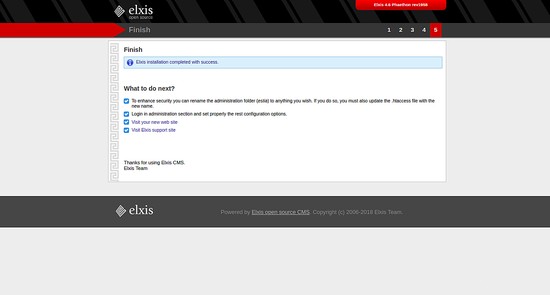
Maintenant, cliquez sur Visitez votre nouveau site Web bouton. Vous devriez voir le tableau de bord par défaut d'Elxis sur la page suivante :
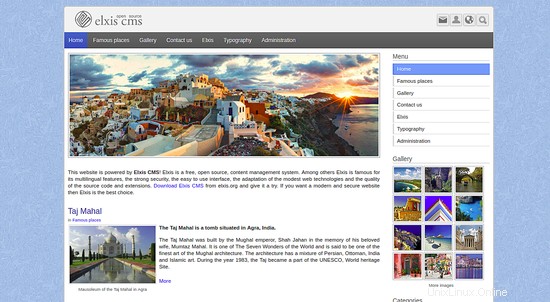
Elxis a été installé avec succès.
Liens
- http://www.elxis.org